 Читайте новости и статьи в приложении!
Читайте новости и статьи в приложении!
Мы стали плательщиком НДС: как отразить это в «1С:Бухгалтерии 8»
В этой статье мы расскажем о процедуре, которую нужно произвести бухгалтеру в программе «1С:Бухгалтерия 8» в связи с тем, что его предприятие получило статус плательщика НДС. Ранее предприятие являлось только плательщиком налога на прибыль.
Евгений САЗОНОВ
Небольшие изменения в учетной политике
Начать процесс изменений необходимо со схемы налогообложения предприятия в программе. Для этого нам понадобится зайти в регистр сведений «Учетная политика организаций». Сделать это можно как минимум двумя способами. Первый — зайти в главном меню программы в «Предприятие → Учетная политика → Учетная политика организаций». Второй — попасть в нужный регистр сведений предполагает работу с Панелью функций (очень удобный инструмент). Запустить ее можно, нажав в главном меню программы кнопку 
В обоих случаях появится окно со списком учетных политик предприятий. Для того чтобы изменить текущую учетную политику, которая применяется на данный момент предприятием, двойным щелчком мышки открываем запись с действующей учетной политикой. В окне «Учетная политика организаций» (рис. 1) мы увидим, какая схема налогообложения применяется на текущий момент. В нашем случае это «Налог на прибыль» (рис. 1).
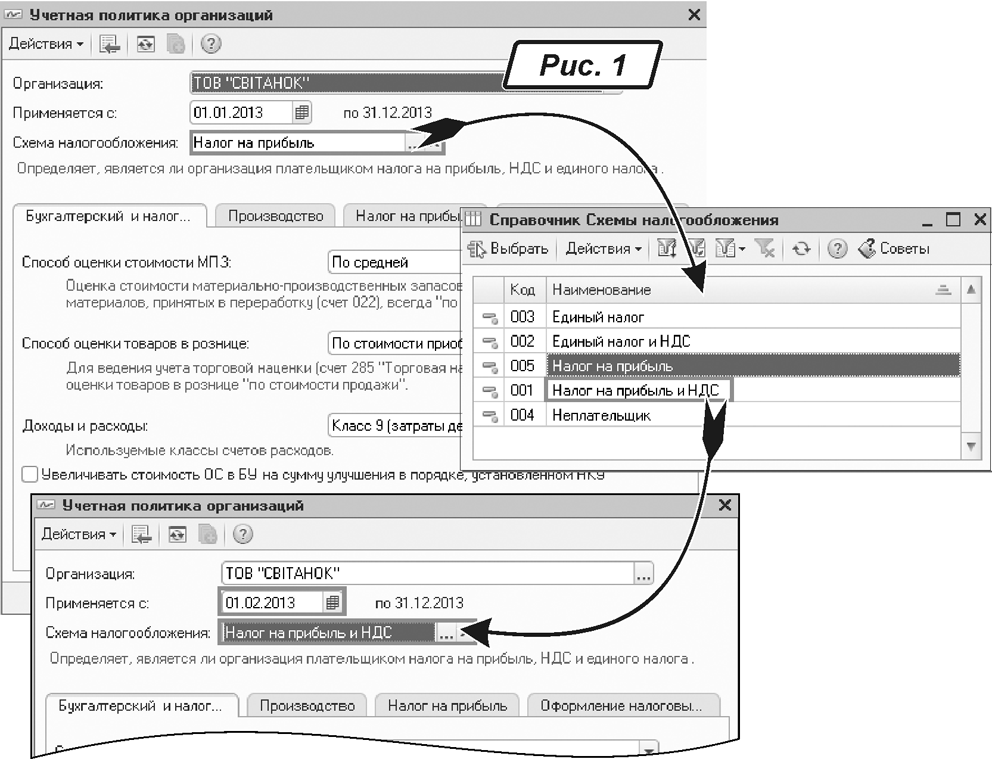
Для изменения применяемой схемы налогообложения в реквизите «Схема налогообложения» нажмем на кнопку выбора (или на клавиатуре кнопку «F4»). В результате откроется окно «Справочник Схемы налогообложения» (рис. 1), в нем выбираем схему «Налог на прибыль и НДС».
Если статус плательщика НДС получило предприятие, находящееся на едином налоге, то ему нужно выбрать схему «Единый налог и НДС».
После этого в реквизите «Схема налогообложения» изменится значение с «Налог на прибыль» на «Налог на прибыль и НДС».
Важно! В окне «Учетная политика организаций» необходимо задать дату, с которой будет применяться новая учетная политика (рис. 1).
Обратите внимание на закладку «Оформление налоговых документов», а в ней — на настройки, отвечающие за нумерацию налоговых накладных и корректировок к ним (рис. 2). Рекомендуем в этой закладке поставить флажок в поле «Вести помесячную нумерацию налоговых документов». Это действие необходимо произвести для соблюдения правил ведения учета налоговых документов, в частности «Налоговых накладных» и «Приложения 2 к налоговой накладной». В результате каждый месяц нумерация налоговых накладных будет начинаться с 1-го номера. Для сохранения изменений нажимаем кнопку «ОК».

Обновляем регистрационные данные
Следующий этап — добавление регистрационных данных из свидетельства об НДС к уже имеющимся реквизитам предприятия. Впоследствии эти данные будут использоваться при формировании налоговых накладных, выписываемых покупателям.
В панели функций возвращаемся на закладку «Предприятие» и нажимаем иконку «Организации» либо заходим в главное меню «Предприятие → Организации». При этом открывается список организаций, по которым ведется учет в данной программе. Двойным щелком мышки выбираем из списка нужную организацию. В окне «Организация» (рис. 3) на закладке «Коды организации» мы должны заполнить следующие реквизиты: «ИНН» и «Номер свидетельства». В поле «На дату:» необходимо задать дату, соответствующую дате регистрации предприятия плательщиком НДС (из свидетельства об НДС). Для сохранения изменений нажимаем кнопку «ОК».
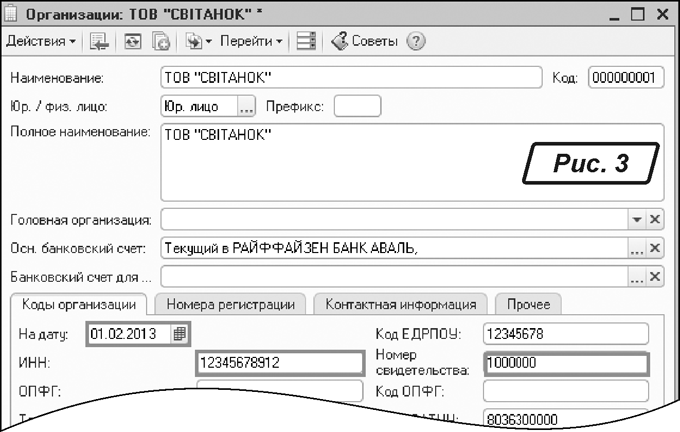
Новые договоры
После того как наше предприятие стало плательщиком НДС, нужно должным образом настроить учет расчетов с контрагентами и начать следует с договоров клиентов. В главном меню выбираем «Продажа → Контрагенты», открываем карточку интересующего нас клиента и переходим на закладку «Счета и договоры». В подразделе «Договоры контрагентов» нажимаем на кнопку «Добавить (Ins)» (рис. 4). В открывшемся окне «Договор контрагента: Создание» заполняем следующие обязательные реквизиты: «Наименование», «Номер», «от». В нашем случае в поле «от» нужно указать дату, которая соответствует дате, указанной в свидетельстве об НДС (рис. 4).
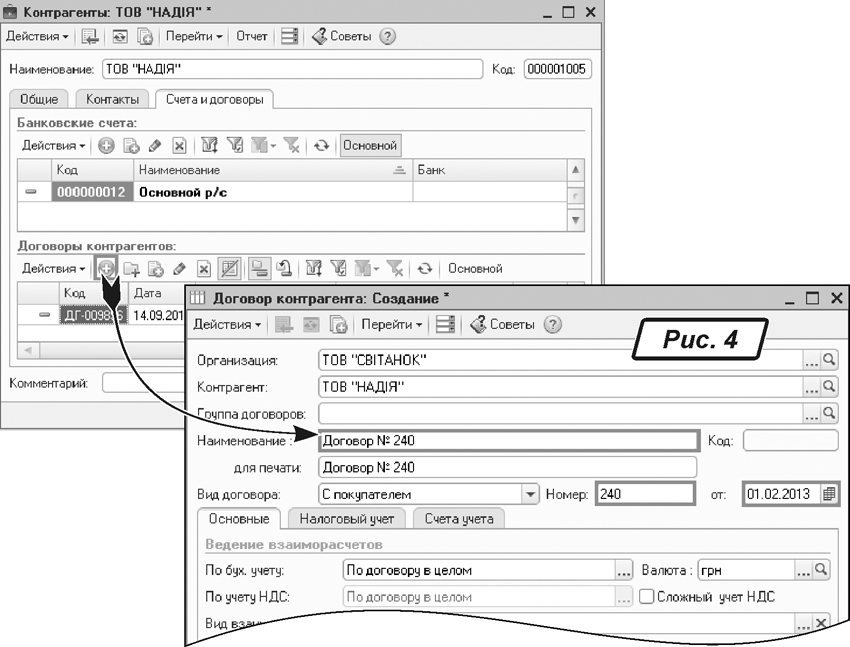
Затем переходим на закладку «Счета учета» (вкладка «Учет НДС»), в которой программа автоматически заполнила счета учета НДС, а также присвоила новое налоговое назначение, которое будет приниматься при продаже товара — «Обл. НДС» (рис. 5). Для сохранения изменений нажимаем кнопку «ОК».
Если предложенная программой схема обложения НДС не подходит для вашего предприятия, тогда необходимо заполнить закладку «Учет НДС» вручную. Для этого нужно нажать на кнопку «Настроить счета учета». Программа предложит на выбор настроить счета учета для данного договора либо же для всех договоров и контрагентов всех организаций, по которым ведется учет в программе (рис. 5).
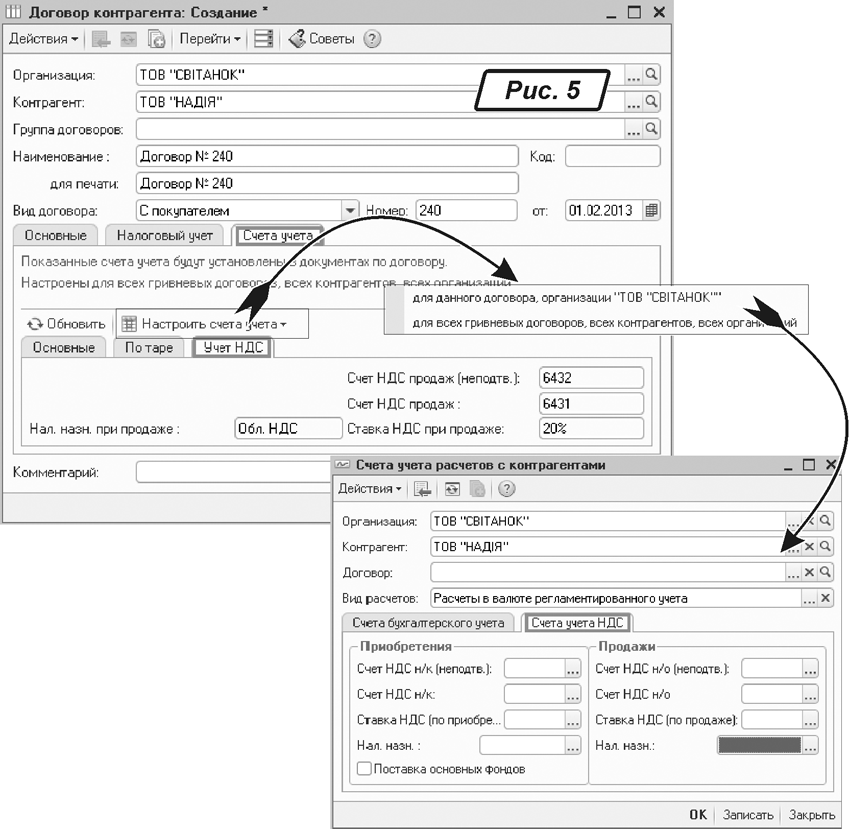
В окне «Счета учета расчетов с контрагентами» на закладке «Счета учета НДС» можно задать любую схему учета НДС, которая допустима действующим законодательством на момент установки (рис. 5).
Рекомендуем создать новые договоры, в которых будут настроены параметры учета НДС, для всех контрагентов вашего предприятия. Во избежание нарушений, связанных с правилами ведения налогового и бухгалтерского учета, с того момента как предприятие стало плательщиком НДС все операции необходимо проводить по новым договорам. Старые договоры следует закрывать по мере возникновения «второго события», т. е. по мере поступления всех необходимых документов от клиентов за предыдущие операции, которые были проведены еще до периода получения статуса плательщика НДС.
Изменить налоговое назначение
Еще один момент, требующий особого внимания, — это налоговое назначение запасов. С помощью налогового назначения программа отслеживает «целевое» использование запасов. У предприятия — не плательщика НДС все товары оприходываются с налоговым назначением «Необлагаемая НДС, любая хозяйственная деятельность» или «Необлагаемая НДС, не хоз.», соответственно и списаны они могут быть только по этому налоговому назначению. Поэтому налоговое назначение запасов нужно будет изменить. Для этого в главном меню выбираем «Налоговый учет → Изменение налогового назначения запасов». Документ изменяет бухгалтерскую себестоимость запасов. Этот документ проводит корректировки сумм расходов и сумм налогового кредита (налоговых обязательств) по НДС в случаях, когда изменение целевого назначения запаса влияет на возможность отнесения затрат, связанных с приобретением, на расходы и/или права включения сумм, уплаченных поставщику НДС, в налоговый кредит.
Методика заполнения документа следующая. В табличную часть необходимо внести требуемую номенклатуру, указать ее количество и новое целевое назначение (реквизит «Новое нал. назн. (НДС)», рис. 6). Дальше можно автоматически подобрать партии товаров по налоговому учету при помощи кнопки «Заполнить по партиям». Обратите внимание, что документ не будет проведен без указания в каждой из строк табличной части документа оприходования, кроме случая, когда метод списания партий по налоговому учету ведется по средней цене.
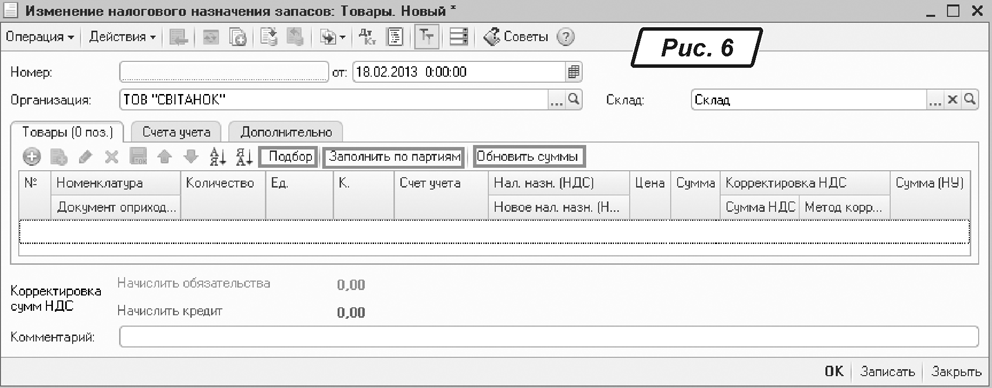
Далее необходимо проверить метод корректировки налогового кредита, сумму НДС и суммы расходов. Кнопка «Обновить суммы» позволяет перезаполнить суммы в строках табличной части. Информация для заполнения берется из регистра налоговых партий товаров на складах. После того как документ полностью заполнен и суммы в нем проверены, проведем его.
Кроме того, налоговое назначение следует поменять и для основных средств (документ «Изменение налогового назначения ОС»).
Это четыре основных шага, которые следует сделать в том случае, если предприятие становится плательщиком НДС.
Надеемся, данный материал поможет вам разобраться в такой не совсем простой переходной процедуре, как получение статуса плательщика НДС, поскольку от правильных действий бухгалтера зависит корректный учет НДС в последующих налоговых периодах.





